tenha em mente javascript é necessário para todas as funcionalidades do site.

Bem-vindo de volta ao nosso blog regular de funções do Excel de A a Z. Hoje olhamos para o DMAX Função.
La función DMAX
Quiero llevarlo a DMAX? Esta función devuelve el número más grande en una interior (coluna) de registros en una lista o base de dados que coincida con las condiciones que usted especifique.
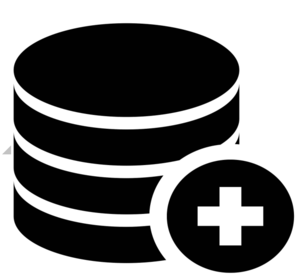
o DMAX A função usa a seguinte sintaxe para operar:
DMAX (base de dados, interior, critério)
o DMAX A função tem os seguintes argumentos:
- base de dados: esto es obligatorio y representa el rango de celdas que componen la lista o base de datos. UMA base de dados es una lista de datos relacionados en la que las filas de información relacionada son registros y las columnas de datos son campos. La primera fila de la lista contiene etiquetas para cada columna.
- interior: indica qué columna se usa en la función. Asegúrese de ingresar la etiqueta de la columna entre comillas (comillas dobles), p.ej “Era” o “Desempenho”, ou um número (sem aspas) que represente la posición de la columna dentro de la lista, quer dizer, 1 para la primera columna, 2 para la segunda columna, e assim por diante. La documentación de Microsoft indica que se requiere este argumento. No estamos convencidos. E interior se omite, DMAX identifica el máximo de todos los registros de la tabla que coinciden con los criterios
- critério: es el rango de celdas que contiene las condiciones que especifique. Puede utilizar cualquier rango para Critério argumento, siempre que incluya al menos una etiqueta de columna y al menos una celda debajo de la etiqueta de columna en la que especifique una condición para la columna.
Também deve ser notado que:
- puede utilizar cualquier rango para el Critério argumento, siempre que incluya al menos una etiqueta de columna y al menos una celda debajo de la etiqueta de columna para especificar la condición, p.ej si el rango G1: G2 contiene la etiqueta de columna Ingresos en G1 y la cantidad 10,000 sobre G2, podría definir el rango como Renda y usa ese nombre como el Critério argumento en las funciones de la base de datos
- Aunque el Critério rango se puede ubicar en cualquier lugar de la hoja de trabajo, no coloque el Critério rango debajo de la lista. Si agrega más información a la lista, la nueva información se agrega a la primera fila debajo de la lista. Si la fila debajo de la lista no está en blanco, Excel no puede agregar la nueva información
- asegúrese de que el Critério el rango no se superpone a la lista
- para realizar una operación en una columna completa en un base de dados, ingrese una línea en blanco debajo de las etiquetas de las columnas en el Critério abranger.
Por favor, veja meu exemplo abaixo:
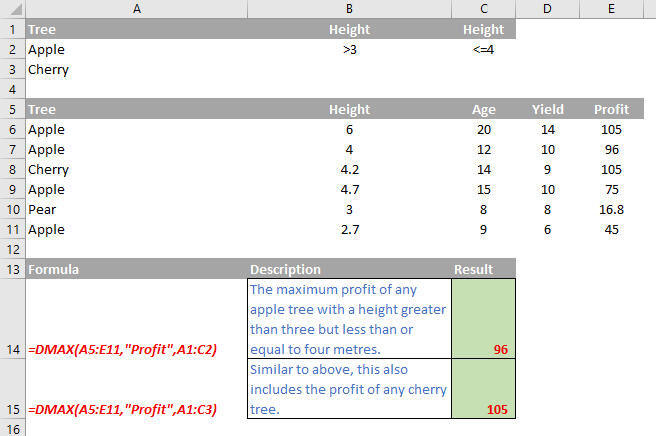
Ejemplos de criterios
Escribir un signo igual en una celda indica que desea ingresar una fórmula. Para mostrar texto que incluye un signo igual, rodee el texto y el signo igual con comillas dobles, Então:
“= Liam”
También puede hacerlo si está ingresando una expresión (una combinación de fórmulas, operadores y texto) y desea mostrar el signo igual en lugar de que Excel lo use en un cálculo. Por exemplo:
= ” = entrada ”
Onde entrada es el texto o valor que desea buscar. Por exemplo:

- Al filtrar datos de texto, Excel no distingue entre mayúsculas y minúsculas. Porém, puede utilizar una fórmula para realizar una búsqueda que distinga entre mayúsculas y minúsculas (Veja abaixo).
Las siguientes secciones proporcionan ejemplos de criterios complejos.
Varios criterios en una columna
Lógica booleana: (Vendedor = “Tim” O Vendedor = “Kathryn”)
Para buscar filas que cumplan con varios criterios para una columna, escriba los criterios directamente uno debajo de la otra en filas separadas del rango de criterios.
p.ej En el siguiente rango de datos (A5: C9), el rango de criterios (B1: B3) muestra las filas que contienen “Tim” o “Kathryn” no Vendedor coluna (B5: B9).
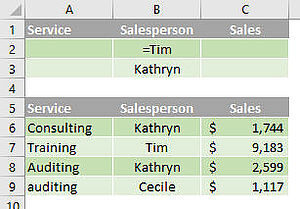
Varios criterios en varias columnas donde todos los criterios deben ser verdaderos
Lógica booleana: (Servicio = “Auditoría” E Vendas> 1500)
Para buscar filas que cumplan varios criterios en varias columnas, escriba todos los criterios en la misma fila del rango de criterios.
En el siguiente rango de datos (A5: C9), el rango de criterios (A1: C2) muestra todas las filas que contienen “Auditoría” no Serviço columna y un valor superior a $ 1,500 en la Vendas coluna (C5: C9).
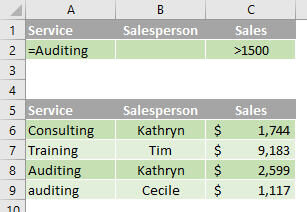
Varios criterios en varias columnas donde cualquier criterio puede ser verdadero
Lógica booleana: (Servicio = “Auditoría” O Vendedor = “Kathryn”)
Para buscar filas que cumplan con varios criterios en varias columnas, donde cualquier criterio puede ser verdadero, escriba los criterios en diferentes filas del rango de criterios.
En el siguiente rango de datos (A5: C9), el rango de criterios (A1: B3) muestra todas las filas que contienen “Auditoría” no Serviço coluna (C5: C9) o “Kathryn” no Vendedor coluna (B5: B9).
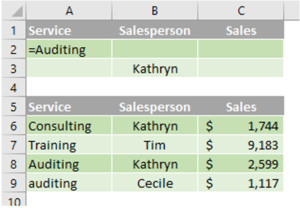
Múltiples conjuntos de criterios donde cada conjunto incluye criterios para múltiples columnas
Lógica booleana: ((Vendedor = “Kathryn” E Vendas> 2000) O (Vendedor = “Tim” E Vendas> 1500))
Para buscar filas que cumplan con varios conjuntos de criterios, donde cada conjunto incluye criterios para varias columnas, escriba cada conjunto de criterios en filas separadas.
En el siguiente rango de datos (A5: C9), el rango de criterios (B1: C3) muestra las filas que contienen “Kathryn” no Vendedor columna y un valor superior a $ 2,000 en la Vendas coluna, o muestra las filas que contienen “Tim” no Vendedor coluna (B5: B9) y un valor superior a $ 1,500 no Vendas coluna (C5: C9).
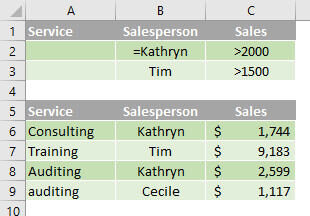
Múltiples conjuntos de criterios donde cada conjunto incluye criterios para una columna
Lógica booleana: ((Vendas> 2000 Y Ventas <= 3000) O (Vendas <1500))
Para buscar filas que cumplan con varios conjuntos de criterios, donde cada conjunto incluye criterios para una columna, incluya varias columnas con el mismo encabezado de columna.
En el siguiente rango de datos (A5: C9), el rango de criterios (C1: D3) muestra filas que contienen valores entre 2000 e 3000 y valores inferiores a 1500 no Vendas coluna (C5: C9).
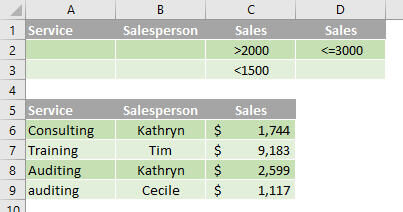
Criterios para encontrar valores de texto que comparten algunos caracteres pero no otros
Para buscar valores de texto que comparten algunos caracteres pero no otros, realice una o más de las siguientes acciones:
- escriba uno o más caracteres sin un signo igual (=) para buscar filas con un valor de texto en una columna que comience con esos caracteres. Por exemplo, si escribe el texto Lia como criterio, Excel encuentra “Liam”, “Mentiroso” e “Lianne”
- utilice un carácter comodín.
Los siguientes caracteres comodín se pueden utilizar como criterio de comparación:

En el siguiente rango de datos (A5: C9), el rango de criterios (A1: B3) muestra filas con “Co” como los primeros caracteres de la Serviço columna o filas con el segundo carácter igual a “eu” no Vendedor coluna (B5: B9).
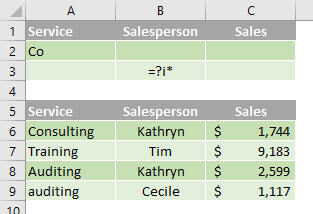
Criterios creados como resultado de una fórmula
Puede utilizar un valor calculado que sea el resultado de una fórmula como criterio. Recuerde los siguientes puntos importantes:
- la fórmula debe evaluarse como VERDADERO o FALSO
- debido a que está usando una fórmula, ingrese la fórmula como lo haría normalmente y no escriba la expresión de la siguiente manera: = ” = entrada ”
- no utilice una etiqueta de columna para las etiquetas de criterios; mantenga las etiquetas de criterios en blanco o use una etiqueta que no sea una etiqueta de columna en el rango (en los ejemplos siguientes, Promedio calculado e Coincidencia exacta)
- si usa una etiqueta de columna en la fórmula en lugar de una referencia de celda relativa o un nombre de rango, Excel muestra un valor de error como #¿NOMBRE? o #¡VALOR! en la celda que contiene el criterio. Puede ignorar este error porque no afecta la forma en que se filtra el rango
- la fórmula que usa para los criterios debe usar una referencia relativa para hacer referencia a la celda correspondiente en la primera fila (en los ejemplos a continuación, C6 e A6)
- todas las demás referencias en la fórmula deben ser referencias absolutas.
Las siguientes subsecciones proporcionan ejemplos específicos de criterios creados como resultado de una fórmula.
Filtrado por valores mayores que el promedio de todos los valores en el rango de datos
En el siguiente rango de datos (A5: C9), el rango de criterios (D1: D2) muestra filas que tienen un valor en el Vendas columna mayor que el promedio de todos los valores (C6: C9). En la fórmula, “C6“se refiere a la columna filtrada (C) de la primera fila del rango de datos (6).
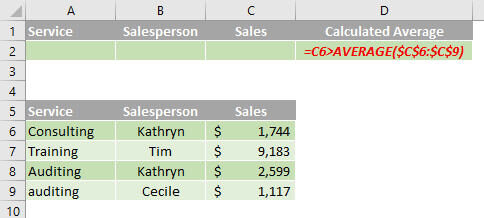
Filtrado de texto mediante una búsqueda que distingue entre mayúsculas y minúsculas
En el rango de datos (A5: C9), el rango de criterios (D1: D2) muestra filas que contienen “Auditoría” no Serviço coluna usando o EXACTO función para realizar una búsqueda sensible a mayúsculas y minúsculas (A5: A9). En la fórmula, “A6“se refiere a la columna filtrada (UMA) de la primera fila del rango de datos (6).
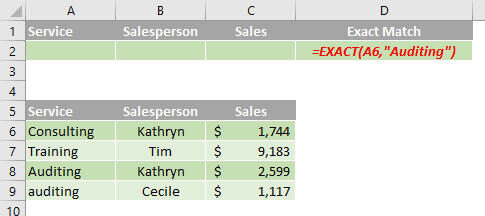
Em breve continuaremos com nossas funções de A a Z do Excel. Continue verificando: há uma nova postagem no blog a cada dia útil.
Você pode encontrar uma página completa de artigos de destaque aqui.
Cadastre-se para receber nossa newsletter






